VPNとは?VPN仮想プライベートネットワークのメリットとデメリット

VPNとは何か、そのメリットとデメリットは何でしょうか?WebTech360と一緒に、VPNの定義、そしてこのモデルとシステムを仕事にどのように適用するかについて考えてみましょう。
正しい方法を適用する方法を知っていれば、Windows オペレーティング システム用の起動可能な USB を作成するのは非常に簡単です。Rufus、Hiren's bootなどの USB ブートの作成をサポートするソフトウェアを使用するほかに、コンピューターに追加のソフトウェアをインストールせずに USB ブートを作成する別の方法もあります。それはコマンドプロンプトを使用することです。
コマンドプロンプトを使用してUSBブートを作成し、Windowsをインストールする手順
サードパーティ製のツールを使用して起動可能なドライブを作成したくない場合は、Diskpart ユーティリティとコマンド プロンプトを使用してインストール メディアを作成できます。やり方は次のとおりです。
1. まず、USB ドライブ上のすべてのファイルをバックアップし、PC に接続します。
2. Winキーを押して「cmd」と入力し、コマンド プロンプトで[管理者として実行] をクリックします。コマンド プロンプトよりも PowerShell の方が好みであれば、このツールを使用することもできます。
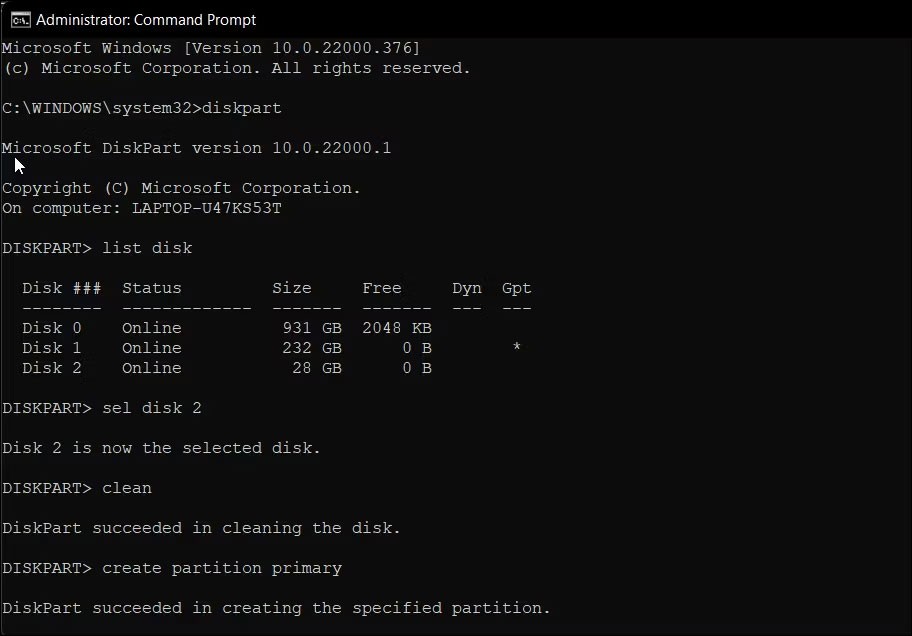
3. コマンド プロンプト ウィンドウで次のコマンドを入力し、Enter キーを押してWindows Diskpart ユーティリティを起動します。
DISKPART4. 次に、次のコマンドを入力して、使用可能なすべてのストレージ デバイスを一覧表示します。
LIST DISK5. ここで、USB ドライブを見つけます。USB ドライブを確認するには、「サイズ」列を確認します。この場合、USB ドライブはディスク 2としてリストされます。
6. 次に、次のコマンドを入力してドライブを選択します。
SEL DISK 27. 上記のコマンドで、DISK 2 をUSB ドライブに割り当てられた番号に変更します。たとえば、SSD または SATA ドライブをセットアップしている場合、プライマリ ドライブはDISK 0として表示され、USB ドライブはDISK 1として表示されます。次のステップでは選択したドライブを消去するため、正しいドライブを選択することが非常に重要です。
8. ドライブが消去されたら、次のコマンドを入力してEnter キーを押して、ドライブのすべての内容を消去します。
Clean9. 次に、次のコマンドを入力してプライマリ パーティションを作成します。
Create Partition Primary10. プライマリ パーティションを作成した後、次のコマンドを入力してプライマリ パーティションを選択します。
List Par11. コマンドプロンプトに USB ドライブの詳細が表示されます。
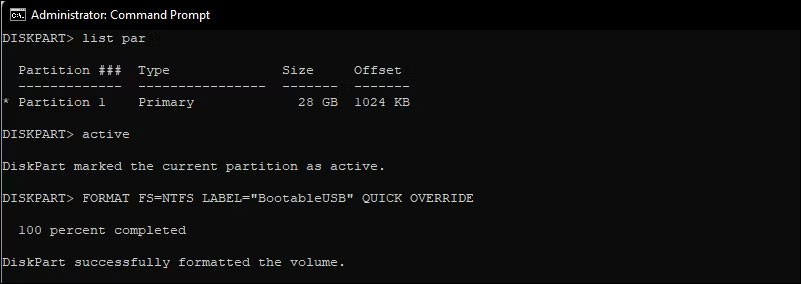
12. 次のコマンドを入力し、Enter キーを押してパーティションをアクティブにします。
Active13. 次に、次のコマンドを入力して USB ドライブをフォーマットします。FAT32形式では不正なパラメータ エラーが発生するため、ドライブをNTFS形式でフォーマットすることが重要です。
FORMAT FS=NTFS LABEL=“BootableUSB” QUICK OVERRIDE14. 完了したら、「Exit」と入力してEnter キーを押して、ディスク パート ユーティリティを終了します。
ここで、ISO イメージをマウントし、その内容を USB ドライブに移動する必要があります。
1. これを行うには、次のコマンドを入力し、Enter キーを押してWindows 11 ISO ファイルをマウントします。
PowerShell Mount-DiskImage -ImagePath "C:\Users\UserName\Downloads\Win11_English_x64v1.iso"2. 上記のコマンドで、ファイル パスを Windows 11 ISO の場所に置き換えます。
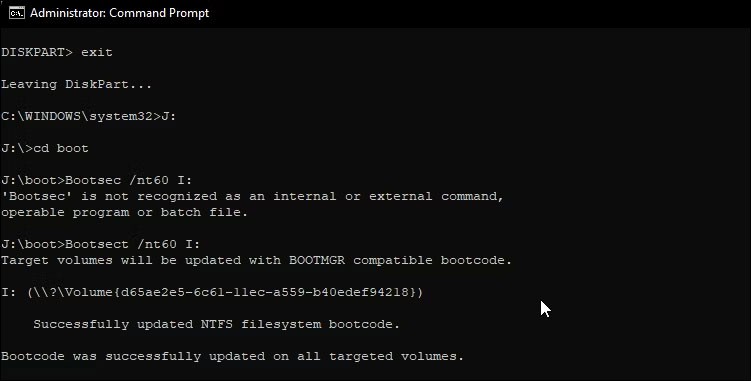
3. ISO がマウントされたら、次のコマンドを入力して Diskpart を起動します。
Diskpart4. 次に、次のコマンドを入力して、使用可能なボリュームを表示します。
List volume5. これにより、マウントされた ISO ファイルのドライブ文字を判別できるようになります。タイプ列には、マウントされた ISO がDVD-ROM として表示されます。Ltr列には、ボリュームに関連付けられた文字がリストされます。後で使用するので、ISO ボリュームの詳細を書き留めておきます。
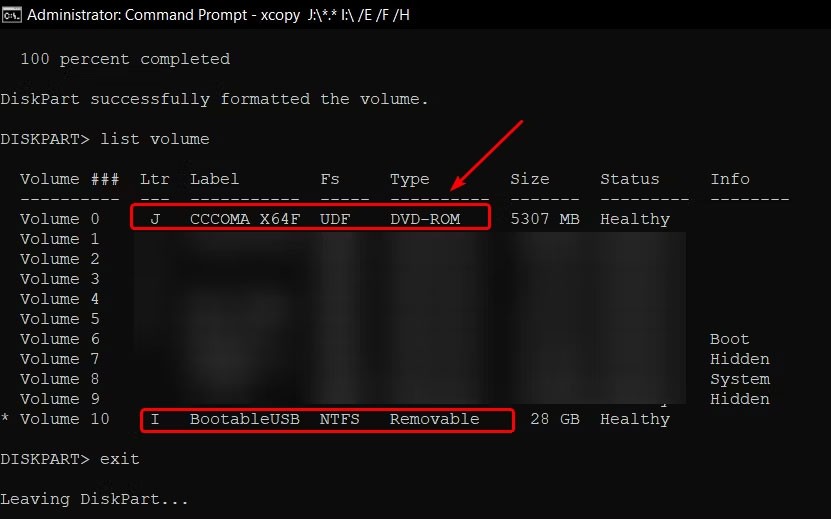
6. マウントされた ISO のボリュームの詳細を取得したら、次のコマンドを入力して Diskpart を終了します。
Exit7. 次に、マウントされた ISO ボリューム文字を入力し、Enter キーを押します。たとえば、マウントされた ISO ボリューム文字が J の場合、次のコマンドを入力してEnter キーを押します。
J:8. CD から起動するには、次のコマンドを入力します。
cd boot9. 次に、次のコマンドを入力して、Bootmgr 互換のマスター ブート コードを USB フラッシュ ドライブに適用します。
Bootsect /nt60 I:10. 上記のコマンドで、I をUSB フラッシュ ドライブに関連付けられたドライブ文字に置き換えます。
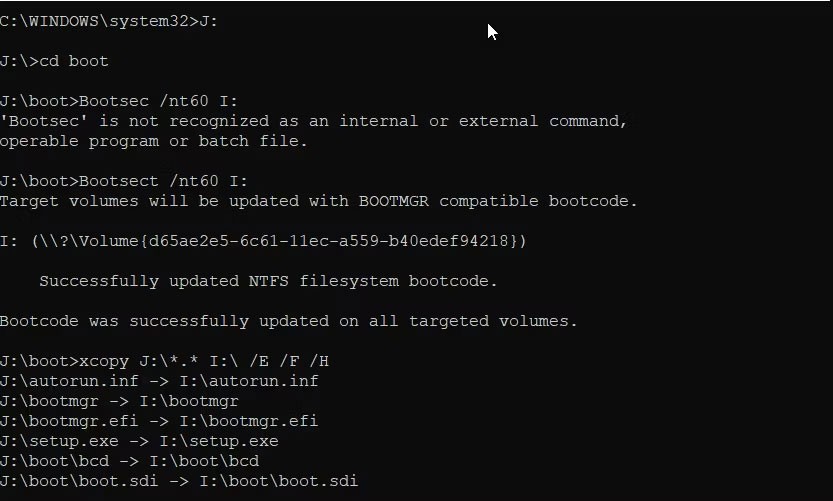
11. 次に、次のコマンドを入力してEnter キーを押して、Windows 11 システム ファイルを USB フラッシュ ドライブにコピーします。
xcopy J:\*.* I:\ /E /F /H12. 上記のコマンドで、K:とI: をそれぞれマウントされた ISO ボリュームと USB ドライブ文字 に置き換えます。
13. このプロセスは完了するまでに 5 ~ 10 分かかる場合があります。コマンド プロンプトが停止した場合は正常ですので、プロセスが完了するまでお待ちください。
14. 成功すると、「Files(s) Copied 」というメッセージが表示されます。
それでおしまい!これで、USB ブートを使用して Windows 11 をクリーン インストールできます。
幸運を!
その他の記事は以下をご覧ください:
VPNとは何か、そのメリットとデメリットは何でしょうか?WebTech360と一緒に、VPNの定義、そしてこのモデルとシステムを仕事にどのように適用するかについて考えてみましょう。
Windows セキュリティは、基本的なウイルス対策だけにとどまりません。フィッシング詐欺の防止、ランサムウェアのブロック、悪意のあるアプリの実行防止など、様々な機能を備えています。しかし、これらの機能はメニューの階層構造に隠れているため、見つけにくいのが現状です。
一度学んで実際に試してみると、暗号化は驚くほど使いやすく、日常生活に非常に実用的であることがわかります。
以下の記事では、Windows 7で削除されたデータを復元するためのサポートツールRecuva Portableの基本操作をご紹介します。Recuva Portableを使えば、USBメモリにデータを保存し、必要な時にいつでも使用できます。このツールはコンパクトでシンプルで使いやすく、以下のような機能を備えています。
CCleaner はわずか数分で重複ファイルをスキャンし、どのファイルを安全に削除できるかを判断できるようにします。
Windows 11 でダウンロード フォルダーを C ドライブから別のドライブに移動すると、C ドライブの容量が削減され、コンピューターの動作がスムーズになります。
これは、Microsoft ではなく独自のスケジュールで更新が行われるように、システムを強化および調整する方法です。
Windows ファイルエクスプローラーには、ファイルの表示方法を変更するためのオプションが多数用意されています。しかし、システムのセキュリティにとって非常に重要なオプションが、デフォルトで無効になっていることをご存知ない方もいるかもしれません。
適切なツールを使用すれば、システムをスキャンして、システムに潜んでいる可能性のあるスパイウェア、アドウェア、その他の悪意のあるプログラムを削除できます。
以下は、新しいコンピュータをインストールするときに推奨されるソフトウェアのリストです。これにより、コンピュータに最も必要な最適なアプリケーションを選択できます。
フラッシュドライブにオペレーティングシステム全体を保存しておくと、特にノートパソコンをお持ちでない場合、非常に便利です。しかし、この機能はLinuxディストリビューションに限ったものではありません。Windowsインストールのクローン作成に挑戦してみましょう。
これらのサービスのいくつかをオフにすると、日常の使用に影響を与えずに、バッテリー寿命を大幅に節約できます。
Ctrl + Z は、Windows で非常によく使われるキーの組み合わせです。基本的に、Ctrl + Z を使用すると、Windows のすべての領域で操作を元に戻すことができます。
短縮URLは長いリンクを簡潔にするのに便利ですが、実際のリンク先を隠すことにもなります。マルウェアやフィッシング詐欺を回避したいのであれば、盲目的にリンクをクリックするのは賢明ではありません。
長い待ち時間の後、Windows 11 の最初のメジャー アップデートが正式にリリースされました。













